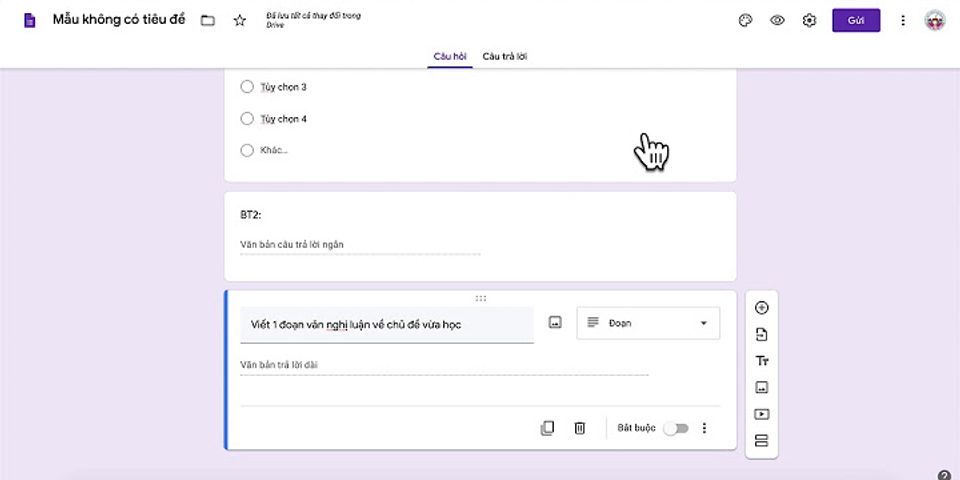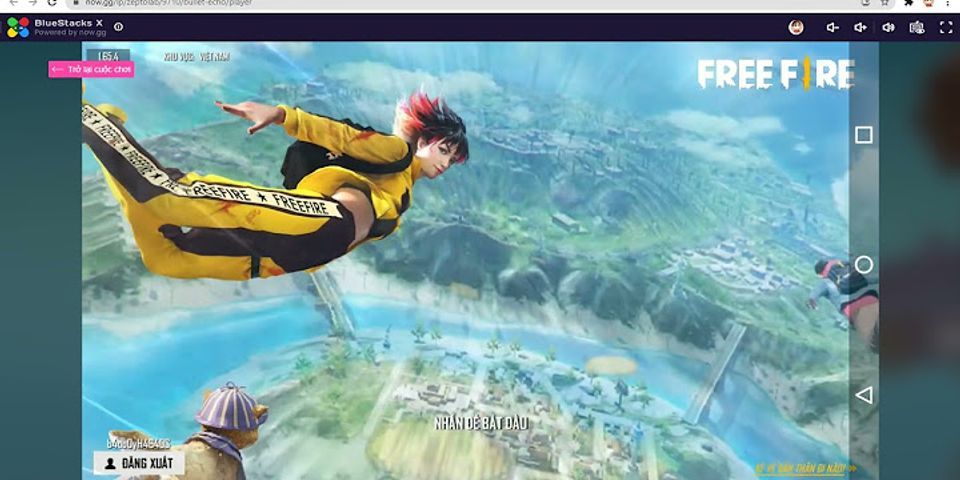Dropbox là một trong những phần mềm sao chép và đồng bộ dữ liệu được đông đảo người sử dụng. Dropbox hỗ trợ người sử dụng có thể sao lưu được dữ liệu giữa máy tính với máy tính hoặc một tính năng vô cùng hữu ích chính là sao lưu và đồng bộ dữ liệu trên máy tính và điện thoại với nhau. Đây là điểm mạnh lớn của Dropbox tạo cho người sử dụng một không gian lưu giữ và truyền dữ liệu rất nhanh chóng. Hôm nay, Thủ thuật phần mềm sẽ hướng dẫn các bạn Cách đồng bộ dữ liệu giữa điện thoại và máy tính bằng Dropbox. Show  1. Thao tác trên máy tínhĐể có thể đồng bộ được dữ liệu giữa điện thoại và máy tính bằng Dropbox các bạn tiến hành tải phần mềm Dropbox về máy và cài đặt để sử dụng. Link: https://www.dropbox.com/en_GB/downloading Sau đó các bạn tiến hành cài đặt và đăng nhập vào để được lưu trữ dung lượng miễn phí. Bước 1: Các bạn mở This PC và chọn Dropbox. Đây là nơi làm việc Dropbox của các bạn. Để thuận lợi cho việc quản lý dữ liệu và tìm kiếm thì chúng ta nên tạo 1 Folder để dễ dàng thao tác. Các bạn Click chuột phải chọn New -> Folder và đặt tên cho Folder đó.  Sau khi có Folder trong Dropbox rồi chúng ta chuyển sang thiết bị điện thoại cần đồng bộ dữ liệu. 2. Đối với điện thoại sử dụng hệ điều hành AndroidBước 1: Các bạn tiến hành truy cập PlayStore để cài đặt Dropbox. Link: https://play.google.com/store/apps/details?id=com.dropbox.android&hl=vi Sau khi cài đặt xong, các bạn tiến hành đăng nhập vào Dropbox (Sử dụng tài khoản đăng nhập Dropbox trên máy tính).  Bước 2: Khi đăng nhập thành công vào Dropbox, các bạn mở thư mục mà mình tạo tại Phần 1, sau đó Dropbox sẽ có một cửa sổ hiện thị cho các bạn lựa chọn như:
Trong bài viết này Thủ thuật phần mềm sẽ hướng dẫn các bạn cách đồng bộ hình ảnh và video, với đồng bộ các tài liệu khác các bạn làm tương tự: Các bạn chọn Upload photos or videos và tiến hành chọn hình ảnh/ video trên máy điện thoại của mình.  Mọi thứ sẽ tự động được Upload lên, sau khi Upload xong các bạn có thể vào thư mục mới tạo ở Phần 1 trên máy tính để xem.  3. Đối với điện thoại sử dụng hệ điều hành IOSVới hệ điều hành IOS các bạn cũng cần phải cài ứng dụng Dropbox và đăng nhập bằng tài khoản mình đăng nhập trên Dropbox máy tính. Link: https://itunes.apple.com/us/app/dropbox/id327630330?mt=8 Bước 1: Sau khi các bạn tải về, các bạn tiến hành đăng nhập vào Dropbox của mình. Lúc này sẽ hiển thị các thư mục trong Dropbox, các bạn chọn Thư mục mà mình vừa tạo ở Phần 1 và các bạn tiến hành mở thư mục đó. Với hệ điều hành IOS thì Apple không cho người sử dụng truy cập nhiều vào File trong hệ thống. Các bạn chỉ chọn được đồng bộ ảnh nên chúng ta sẽ chọn Photos.  Bước 2: Các bạn tiến hành lựa chọn những hình ảnh mà mình muốn đăng tải lên và nhấn Next. Tiếp theo các bạn chọn thư mục lưu trữ và nhấn Upload.  Bước 3: Sau đó, phần mềm sẽ tự động tải lên Dropbox của các bạn.  Sau khi Upload xong, các bạn có thể mở thư mục trên Dropbox máy tính để xem dữ liệu đã sao lưu.  4. Cách sao lưu dữ liệu từ máy tính về điện thoạiĐể sao lưu dữ liệu từ máy tính về điện thoại bằng Dropbox các bạn chỉ việc Copy các dữ liệu mình cần sao lưu vào thư mục tạo ở Phần 1.  Như vậy, Thủ thuật phần mềm đã hướng dẫn các bạn Cách đồng bộ dữ liệu giữa điện thoại và máy tính bằng Dropbox. Chúc các bạn thành công! NỘI DUNG KHÔNG ĐƯỢC CHỨNG MINH Dropbox là một ứng dụng tuyệt vời để chia sẻ tệp của bạn với tất cả các máy tính và thiết bị của bạn. Hôm nay chúng ta hãy xem cách sử dụng Dropbox trên điện thoại Android của bạn. Nếu quyền truy cập vào các tệp quan trọng nhất của bạn là rất quan trọng đối với bạn, ngay cả khi bạn đang di chuyển, Dropbox là câu trả lời cho bạn. Nó không chỉ có thể đồng bộ hóa tài liệu giữa tất cả các máy tính của bạn cho dù chúng là Windows, Mac hay Linux, nó còn cho phép bạn truy cập bằng iPhone, iPod Touch hoặc điện thoại Android. Tải xuống và thiết lập Tải xuống Dropbox từ Android Market hoặc cài đặt bằng cách quét mã QR và phần cuối bài viết.
 Khi bạn mở Ứng dụng Dropbox lần đầu tiên, bạn sẽ được nhắc đăng nhập vào tài khoản của mình hoặc tạo tài khoản nếu bạn là người dùng mới.
 Người dùng hiện tại có thể nhập tên người dùng và mật khẩu của bạn và chọn Đăng nhập.
 Sau khi đăng nhập, bạn sẽ thấy tất cả các tệp và thư mục Dropbox của mình.
 Nhấn để mở bất kỳ thư mục nào và mở các thư mục, tệp, ảnh, video của bạn, v.v.
 Chia sẻ tệp Bạn có thể rất dễ dàng chia sẻ bất kỳ tài liệu Dropbox nào của mình qua email, Twitter, Facebook hoặc IM bằng các ứng dụng đã cài đặt trên điện thoại của bạn. Để chia sẻ một tệp, hãy nhấn và giữ tệp đó. Khi các tùy chọn xuất hiện, hãy chọn Chia sẻ.
 Tiếp theo, bạn sẽ chọn Chia sẻ liên kết hay Chia sẻ tệp này. Ở đây chúng tôi sẽ chia sẻ một liên kết.
 Tiếp theo, bạn sẽ được nhắc chọn phương thức giao hàng của mình.
 Người nhận của bạn sẽ nhận được một liên kết để mở và xem tệp.
 Nếu bạn chọn Chia sẻ tệp này…
 Bạn sẽ có tùy chọn để gửi tệp qua email bằng một trong các ứng dụng thư khách đã cài đặt.
 Tải lên tệp Bạn có thể tải tệp lên Dropbox trực tiếp từ điện thoại Android của mình. Chọn nút Menu trên điện thoại của bạn và chọn Tải lên.
 Bạn sẽ được nhắc chọn loại tệp bạn muốn tải lên. Đối với ví dụ của chúng tôi, chúng tôi sẽ chọn một video chúng tôi đã quay trước đó và lưu trữ trên thiết bị.
 Việc chọn ảnh hoặc video sẽ đưa bạn đến thư viện để chọn tệp phương tiện…
 … Và bạn sẽ thấy thông báo rằng tệp của bạn đang tải lên.
 Giờ đây, tệp của bạn có thể truy cập được từ tất cả các thiết bị của bạn đã cài đặt Dropbox.
 Tạo và lưu tài liệu từ ứng dụng Dropbox Bạn thực sự có thể tạo một tài liệu mới, chụp ảnh hoặc quay video và lưu nó mà không cần rời khỏi ứng dụng. Nhấn nút Menu trên thiết bị của bạn và chọn Mới.
 Tiếp theo, bạn sẽ được nhắc chọn loại tài liệu bạn muốn tạo.
 Đối với ví dụ này, chúng tôi đã quay một video ngắn. Khi bạn chụp xong, hãy chọn OK.
 Tài liệu của bạn sẽ ngay lập tức được tải lên Dropbox.
 Tìm kiếm Tìm kiếm một tệp cụ thể của dường như không thể tìm thấy nó? Hãy thử Tìm kiếm. Nhấn nút Menu và chọn Tìm kiếm.
 Nhập một cụm từ tìm kiếm…
 Và nhận được kết quả.
 Cài đặt Cài đặt Dropbox (Nhấn Menu và chọn Cài đặt) sẽ hiển thị tên người dùng hiện tại của bạn, dung lượng được sử dụng trong tài khoản Dropbox của bạn và số phiên bản ứng dụng hiện tại. Bạn có thể hủy liên kết thiết bị của mình khỏi Dropbox nếu không còn muốn sử dụng thiết bị đó và thậm chí xem một đoạn video giới thiệu ngắn về Dropbox.
 Phần kết luận Ứng dụng Dropbox là một cách tuyệt vời để truy cập và chia sẻ các tài liệu quan trọng của bạn bất cứ lúc nào bạn cần ngay từ điện thoại Android của mình. Nó miễn phí và dễ sử dụng. Bạn có iPhone hoặc iPod Touch? Kiểm tra bài viết của chúng tôi về cách sử dụng Dropbox với các thiết bị Apple đó . Nếu bạn chưa quen với Dropbox, bạn có thể muốn xem một số mẹo Dropbox tuyệt vời khác của chúng tôi như Thêm Dropbox vào Menu Gửi đến trong Windows , Đồng bộ hóa các thư mục cụ thể với Dropbox và Thêm Dropbox vào Start Menu của Windows 7 .
 Để cài đặt Dropbox trên điện thoại Android, bạn có thể tải xuống từ Android Market hoặc cài đặt bằng cách quét mã QR ở trên. Nếu bạn chưa quen với Mã QR, bạn có thể tìm hiểu cách sử dụng chúng bằng cách xem bài đăng của chúng tôi trên sử dụng Mã QR để cài đặt Ứng dụng và Chia sẻ Danh bạ trên điện thoại Android của bạn . |